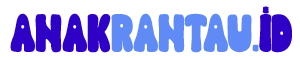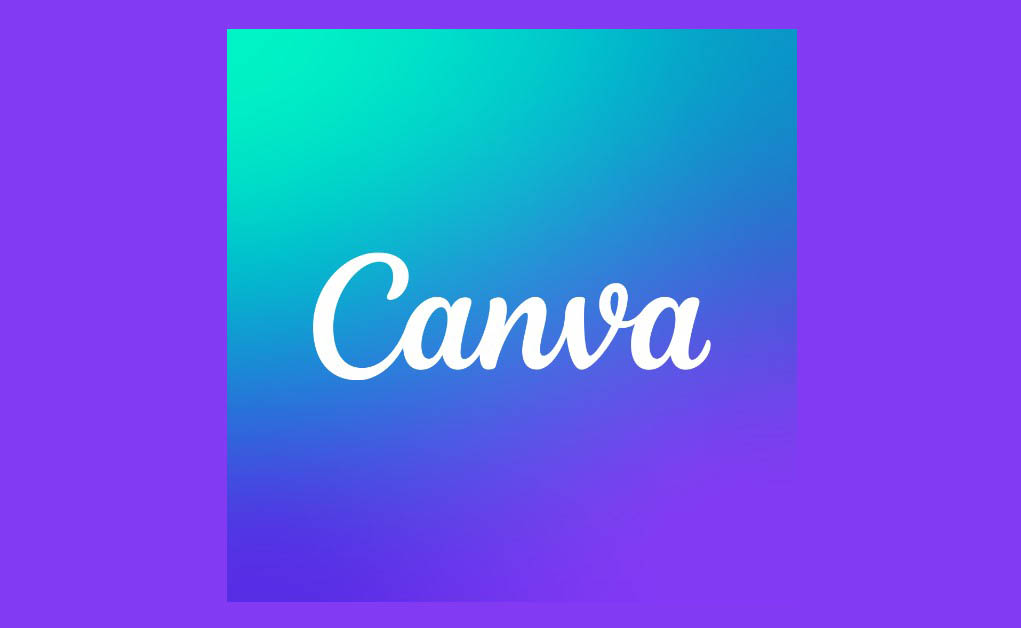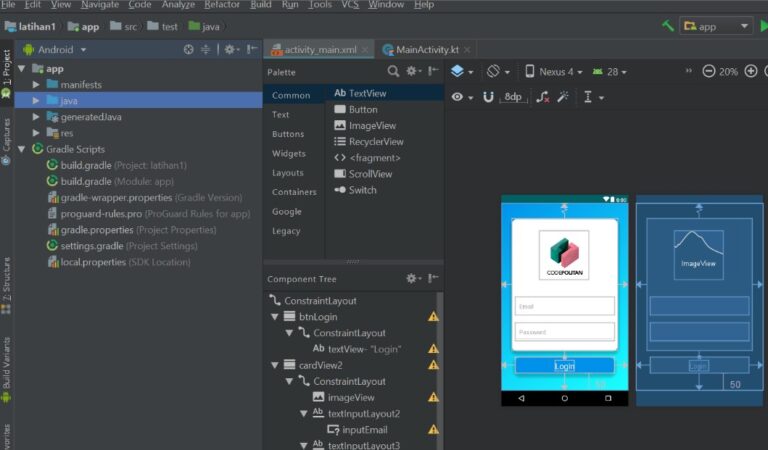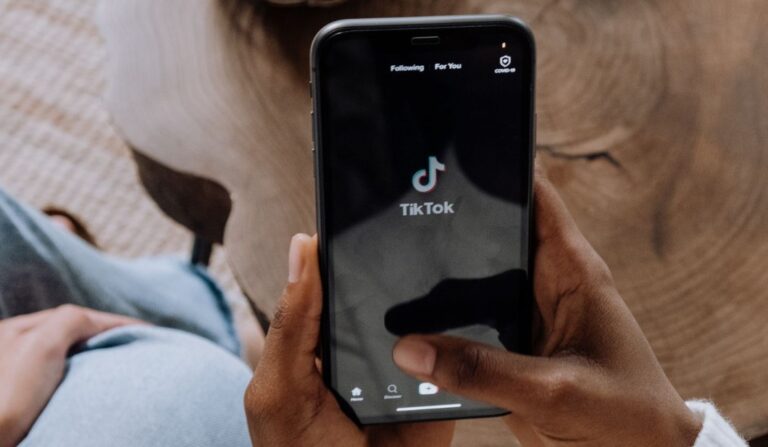Tutorial Canva di HP Lengkap untuk Pemula dan Profesional
Penggunaan aplikasi desain grafis seperti Canva semakin populer karena kemudahan dan fleksibilitasnya. Banyak pengguna lebih memilih untuk mengakses Canva melalui perangkat mobile, khususnya HP, karena lebih praktis dan bisa digunakan kapan saja. Artikel ini akan membahas tutorial lengkap tentang cara menggunakan Canva di HP, keuntungan menggunakan Canva untuk desain grafis, serta informasi mengenai fitur berlangganan Canva Pro dan tempat terbaik untuk membelinya.
Apa itu Canva dan Mengapa Menggunakannya di HP?
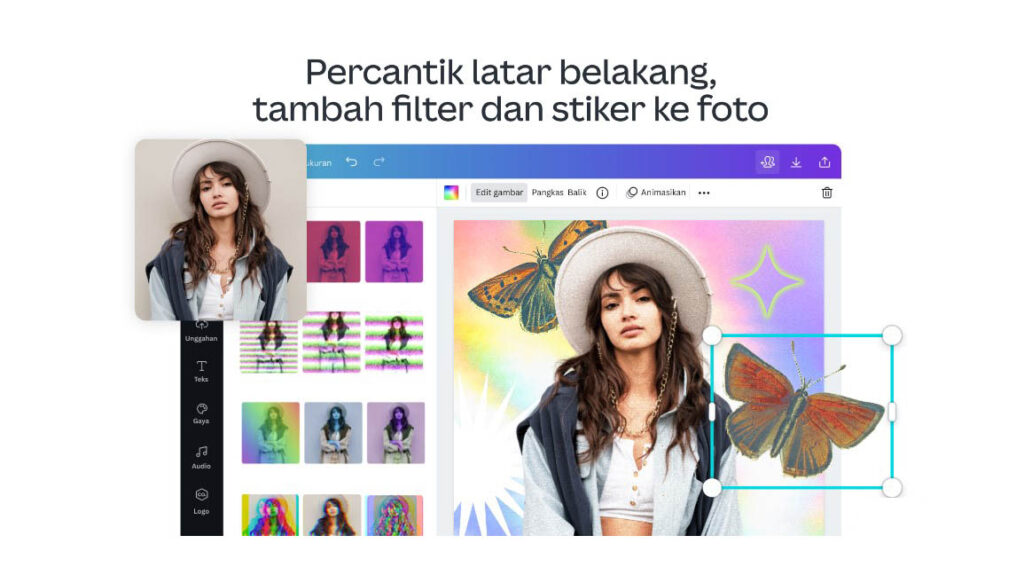
Canva adalah platform desain grafis yang memungkinkan penggunanya membuat berbagai desain seperti poster, kartu, presentasi, hingga konten media sosial. Dengan Canva, siapa pun bisa menjadi desainer grafis meski tanpa pengalaman profesional. Canva di HP juga menawarkan kemudahan akses untuk berbagai kebutuhan desain, sehingga pengguna bisa berkreasi dari mana saja.
Keunggulan Menggunakan Canva di HP
- Portabilitas Tinggi – Pengguna dapat mendesain dari mana saja hanya dengan HP.
- Antarmuka Pengguna yang Mudah – Tampilan antarmuka di HP tetap intuitif dan mudah dipahami.
- Fitur yang Komprehensif – Fitur-fitur utama Canva di web tetap tersedia di HP, sehingga pengguna tidak kehilangan fungsi penting.
Tutorial Canva di HP : Langkah demi Langkah Mengoptimalkan Penggunaan Canva
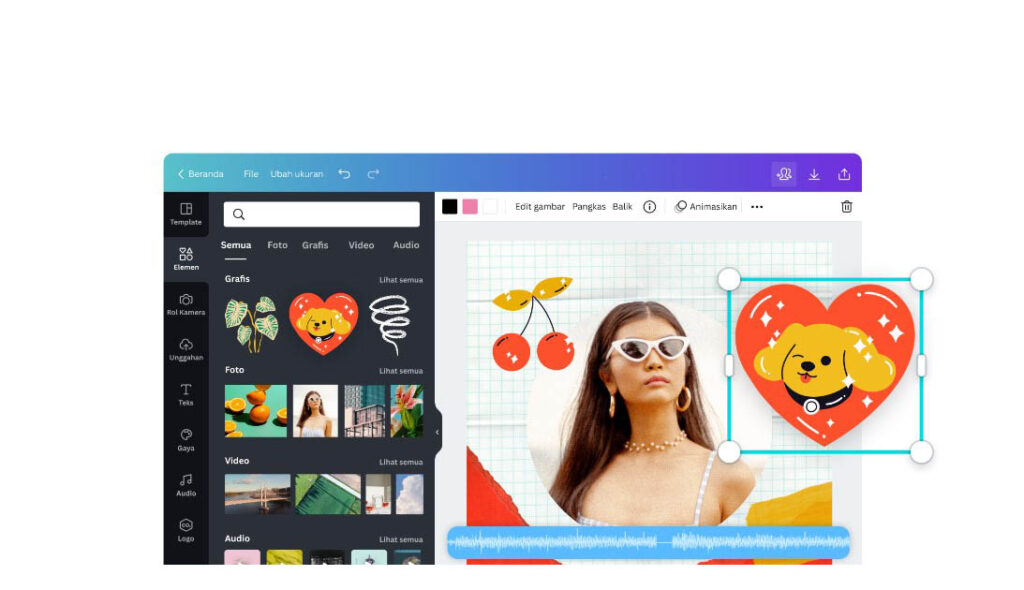
Canva adalah aplikasi desain grafis populer yang dapat digunakan baik oleh pemula maupun profesional untuk berbagai kebutuhan, mulai dari desain media sosial hingga presentasi bisnis. Bagi yang baru memulai, berikut adalah panduan langkah demi langkah untuk menggunakan Canva di HP dengan mudah dan efisien. Tutorial ini akan membantu Anda memahami dasar-dasar Canva serta fitur-fitur utamanya agar Anda dapat menghasilkan desain yang menarik langsung dari ponsel.
1. Tutorial Canva di HP – Mengunduh dan Menginstal Aplikasi Canva
Langkah pertama dalam menggunakan Canva di HP adalah memastikan aplikasi terpasang pada perangkat Anda. Canva tersedia di platform Android dan iOS, sehingga dapat diakses oleh hampir semua pengguna ponsel pintar.
- Langkah-langkah untuk Mengunduh Canva:
- Buka Play Store atau App Store: Cari aplikasi “Canva” di toko aplikasi perangkat Anda.
- Pilih Canva dari Hasil Pencarian: Pastikan aplikasi yang Anda pilih dikembangkan oleh “Canva” untuk menghindari aplikasi palsu.
- Instal Aplikasi: Klik tombol “Instal” dan tunggu hingga aplikasi selesai diunduh dan terpasang.
- Buka Aplikasi Canva: Setelah instalasi selesai, buka aplikasi dan daftarkan akun Canva baru atau masuk dengan akun yang sudah ada. Anda dapat menggunakan email, akun Google, atau akun Facebook untuk registrasi.
Dengan mengunduh aplikasi Canva di HP, Anda akan mendapatkan kemudahan untuk membuat desain kapan saja dan di mana saja tanpa harus menggunakan komputer.
2. Memilih Tipe Desain
Setelah masuk ke aplikasi, Anda akan melihat berbagai jenis desain atau template yang bisa dipilih. Canva menawarkan pilihan template untuk berbagai kebutuhan, seperti:
- Posting Media Sosial: Cocok untuk Instagram, Facebook, dan platform lainnya.
- Poster: Pilihan tepat untuk membuat pengumuman atau acara.
- Presentasi: Mempermudah Anda membuat slide presentasi yang profesional.
- Undangan dan Kartu Ucapan: Ideal untuk berbagai acara seperti ulang tahun, pernikahan, atau ucapan selamat.
Anda dapat memilih template yang sesuai atau memilih opsi “Mulai dari Awal” (blank template) jika ingin membuat desain yang sepenuhnya kustom.
3. Tutorial Canva di HP – Memilih Template atau Memulai dari Awal
Canva di HP memiliki ribuan template yang bisa Anda gunakan sebagai titik awal. Template ini sangat membantu, terutama bagi pemula yang mungkin belum familiar dengan desain.
- Menggunakan Template: Pilih template yang Anda inginkan dan mulai kustomisasi elemen-elemen yang ada di dalamnya, seperti teks, warna, dan gambar.
- Memulai dari Awal: Jika Anda lebih suka membuat desain dari awal, Canva juga menyediakan opsi untuk memulai dengan canvas kosong. Anda bisa menambahkan elemen apa pun sesuai keinginan.
Template dari Canva memungkinkan Anda untuk mendesain dengan lebih cepat dan efektif, namun jika Anda ingin desain yang unik dan orisinal, opsi blank template dapat menjadi pilihan yang ideal.
4. Menambahkan Elemen Desain
Setelah memilih template atau mulai dari awal, langkah berikutnya adalah menambahkan elemen desain ke dalam proyek Anda. Di Canva, elemen-elemen ini meliputi:
- Teks: Tambahkan teks dengan berbagai pilihan font. Anda bisa menyesuaikan ukuran, warna, posisi, dan efek teks sesuai kebutuhan.
- Gambar: Unggah gambar Anda sendiri atau pilih dari pustaka Canva yang kaya akan stok gambar berkualitas.
- Stiker dan Ikon: Canva memiliki banyak pilihan stiker, ikon, dan ilustrasi yang dapat mempercantik desain Anda.
- Garis dan Bentuk: Anda juga bisa menambahkan garis, bentuk, dan elemen grafis lainnya untuk memberi struktur pada desain.
Setiap elemen ini dapat disesuaikan lebih lanjut melalui fitur drag-and-drop yang memungkinkan Anda untuk memindahkan, mengubah ukuran, atau menyesuaikan tampilan elemen dengan mudah.
5. Tutorial Canva di HP – Mengedit dan Menyesuaikan Elemen
Setelah elemen ditambahkan, Anda dapat melakukan berbagai penyesuaian untuk membuat desain terlihat lebih menarik dan profesional.
- Memindahkan dan Mengubah Ukuran Elemen: Klik elemen yang ingin Anda sesuaikan, lalu geser atau ubah ukurannya sesuai kebutuhan.
- Mengubah Warna: Canva memungkinkan Anda untuk mengubah warna hampir semua elemen. Misalnya, Anda bisa mengubah warna teks atau ikon agar sesuai dengan palet warna desain Anda.
- Menambahkan Efek Teks: Canva menyediakan efek teks seperti bayangan, penekanan, dan outline yang bisa digunakan untuk membuat teks lebih menonjol.
- Filter dan Efek Foto: Jika Anda menggunakan foto, Canva memiliki berbagai filter dan alat pengeditan seperti brightness, contrast, dan saturation untuk menyesuaikan tampilan foto sesuai keinginan.
6. Menyimpan dan Mengunduh Desain
Setelah selesai mengedit dan menyesuaikan desain, langkah terakhir adalah menyimpan atau mengunduh hasil karya Anda. Canva di HP menawarkan beberapa pilihan format file yang dapat Anda pilih sesuai kebutuhan:
- PNG atau JPEG: Pilihan ideal untuk desain grafis dan posting media sosial.
- PDF: Cocok untuk cetakan seperti brosur atau dokumen presentasi.
- MP4 atau GIF: Jika desain Anda melibatkan animasi, Anda bisa memilih format ini untuk hasil yang lebih dinamis.
Untuk menyimpan, klik ikon unduh yang berada di sudut kanan atas, pilih format yang diinginkan, lalu simpan ke perangkat Anda atau langsung bagikan ke platform lain.
Tips untuk Mengoptimalkan Tutorial Canva di HP
- Simpan Desain Sebagai Template Pribadi: Jika Anda sering membuat desain dengan format serupa, simpan desain tersebut sebagai template agar bisa digunakan lagi dengan mudah.
- Gunakan Folder untuk Mengatur Proyek: Canva di HP memungkinkan Anda untuk mengatur proyek ke dalam folder, yang membuat navigasi menjadi lebih mudah.
- Pelajari Shortcut dan Fitur Tambahan: Meskipun diakses dari HP, Canva memiliki banyak shortcut dan fitur tambahan yang bisa Anda pelajari untuk mempercepat proses desain.
Dengan mengikuti tutorial ini, Anda akan lebih siap untuk membuat desain grafis langsung dari HP menggunakan Canva. Mulai dari instalasi aplikasi, memilih template, hingga menyimpan desain, setiap langkah telah dirancang untuk membantu Anda memaksimalkan kemampuan Canva. Nikmati fleksibilitas yang ditawarkan oleh Canva di HP, dan jangan ragu untuk bereksperimen dengan berbagai fitur yang ada untuk menciptakan desain yang menarik dan sesuai kebutuhan.
Fitur Utama Canva di HP yang Membantu Desain Lebih Mudah
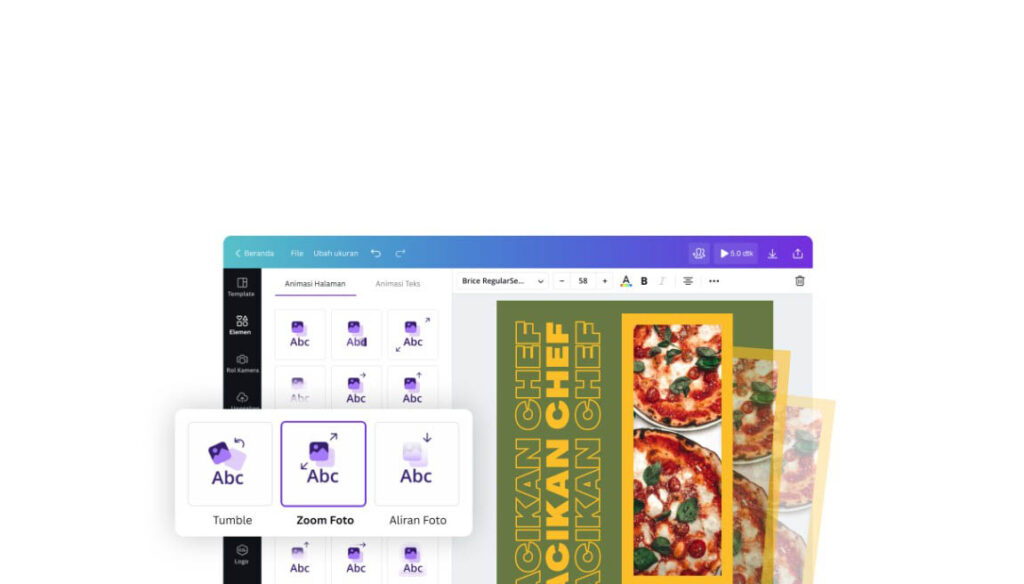
Canva di HP menyediakan berbagai fitur yang dirancang untuk mempermudah pengguna dalam membuat desain grafis kapan saja dan di mana saja. Aplikasi ini memungkinkan pengguna untuk mengakses beragam alat dan elemen desain hanya melalui smartphone, yang membuat proses kreatif lebih praktis tanpa perlu perangkat komputer. Berikut adalah fitur-fitur utama Canva di HP yang dapat membantu Anda menghasilkan desain dengan lebih cepat dan mudah.
1. Koleksi Template Siap Pakai yang Beragam
Canva dikenal dengan ribuan template siap pakai yang mencakup berbagai kebutuhan desain, seperti poster, undangan, kartu ucapan, hingga presentasi bisnis. Fitur template ini sangat berguna bagi pemula yang ingin langsung mulai mendesain tanpa harus memulai dari nol. Di aplikasi Canva, pengguna dapat dengan mudah mencari dan memilih template yang sesuai dengan kategori atau tema yang mereka inginkan.
Setiap template di Canva dapat disesuaikan dengan kebutuhan. Anda bisa mengganti warna, teks, gambar, dan elemen lainnya untuk membuat desain yang benar-benar unik. Dengan begitu, pengguna bisa menghemat waktu tanpa mengorbankan kualitas desain. Selain itu, pengguna Canva di HP bisa menyimpan template favorit, sehingga lebih mudah diakses kembali untuk proyek desain berikutnya.
2. Alat Penyuntingan Gambar yang Mudah Digunakan
Canva di HP juga menawarkan berbagai alat penyuntingan gambar yang intuitif dan mudah digunakan. Beberapa fitur editing gambar di Canva mencakup:
- Filter Foto: Canva menyediakan berbagai filter yang dapat digunakan untuk menyesuaikan tampilan foto. Filter ini dapat digunakan untuk memperindah foto atau menyesuaikan nuansa sesuai tema desain.
- Alat Penyesuaian Foto: Canva memungkinkan pengguna untuk mengatur brightness, contrast, dan saturation pada foto, sehingga pengguna dapat menciptakan tampilan visual yang lebih sesuai dengan gaya desain mereka.
- Efek Foto: Canva juga menyediakan efek seperti vignette dan blur untuk memberi sentuhan khusus pada gambar. Efek ini dapat membantu menciptakan desain yang lebih profesional dan menarik.
Alat-alat ini memungkinkan pengguna untuk mengedit foto langsung di aplikasi, sehingga tidak perlu menggunakan aplikasi tambahan lainnya. Hal ini membuat Canva menjadi solusi lengkap untuk keperluan desain dan editing gambar.
3. Fitur Teks dan Font yang Fleksibel
Penambahan teks merupakan salah satu elemen penting dalam desain, terutama jika Anda ingin menyampaikan pesan yang jelas melalui desain Anda. Canva di HP menawarkan berbagai opsi font yang dapat disesuaikan, mulai dari ukuran, warna, hingga efek khusus. Fitur ini memungkinkan pengguna untuk:
- Mengganti Gaya Font: Canva menyediakan ratusan gaya font, dari yang formal hingga kreatif, yang bisa dipilih sesuai kebutuhan.
- Penyesuaian Ukuran dan Warna: Pengguna bisa mengatur ukuran teks serta memilih warna yang sesuai dengan tema desain.
- Efek Teks: Canva menyediakan berbagai efek teks seperti bayangan (shadow), outline, dan efek transparansi. Efek-efek ini memungkinkan pengguna untuk membuat teks yang menonjol dan mudah dibaca.
Dengan fleksibilitas ini, pengguna dapat membuat teks yang lebih menarik dan berkesan, yang bisa disesuaikan dengan berbagai jenis desain, mulai dari posting media sosial hingga presentasi bisnis.
4. Fitur Stiker, Ikon, dan Elemen Grafis
Canva memiliki berbagai stiker, ikon, dan elemen grafis yang bisa digunakan untuk mempercantik desain. Elemen-elemen ini mencakup ikon bisnis, ilustrasi, hingga elemen dekoratif yang sesuai dengan berbagai tema. Keberadaan elemen grafis ini mempermudah pengguna dalam menciptakan desain yang menarik tanpa perlu menggambar atau mencari sumber elemen visual lainnya.
Setiap elemen ini dapat disesuaikan, baik dari segi warna, ukuran, hingga posisi di dalam desain. Pengguna juga bisa menambahkan berbagai elemen ini dengan fitur drag-and-drop, yang membuatnya lebih praktis dan cepat untuk digunakan.
5. Background Remover (Canva Pro)
Fitur Background Remover adalah salah satu fitur unggulan Canva Pro yang memungkinkan pengguna untuk menghapus latar belakang gambar dengan satu kali klik. Dimana memang fitur ini sangat berguna bagi mereka yang ingin membuat desain dengan objek yang menonjol tanpa terganggu oleh latar belakang gambar.
- Cara Kerja Background Remover: Fitur ini menggunakan teknologi AI untuk mengenali dan menghapus latar belakang gambar. Pengguna hanya perlu memilih gambar dan mengklik opsi “Hapus Latar Belakang,” dan Canva akan otomatis menghapus latar belakangnya.
- Keuntungan: Fitur ini ideal bagi mereka yang ingin membuat desain produk, logo, atau ilustrasi yang membutuhkan latar belakang transparan.
Fitur ini memang hanya tersedia untuk pengguna Canva Pro, tetapi sangat berguna untuk desain profesional yang membutuhkan tampilan lebih bersih dan fokus.
6. Fitur Kolaborasi dalam Desain
Canva juga memungkinkan kolaborasi langsung antar pengguna dalam satu proyek desain. Fitur kolaborasi ini sangat berguna bagi tim atau kelompok yang ingin bekerja bersama dalam menyelesaikan desain, misalnya untuk proyek bisnis atau tugas kelompok.
- Cara Kerja Kolaborasi: Pengguna bisa mengundang anggota tim untuk melihat, memberikan komentar, atau bahkan mengedit desain yang sedang dikerjakan. Anda cukup membagikan tautan proyek ke rekan tim dan mengatur izin akses sesuai kebutuhan.
- Keuntungan: Fitur ini menghemat waktu dan mempermudah komunikasi antar anggota tim, sehingga proses desain bisa berjalan lebih lancar.
7. Magic Resize (Canva Pro)
Magic Resize adalah fitur Canva Pro yang memungkinkan pengguna untuk mengubah ukuran desain agar sesuai dengan berbagai platform hanya dengan satu kali klik. Fitur ini sangat bermanfaat, terutama bagi pengguna yang sering membuat desain untuk media sosial yang memiliki ukuran spesifik, seperti Instagram, Facebook, dan Twitter.
- Cara Kerja Magic Resize: Setelah desain selesai, pengguna hanya perlu memilih “Magic Resize” dan memilih platform yang diinginkan. Canva secara otomatis akan menyesuaikan ukuran desain sesuai dengan standar platform tersebut.
- Keuntungan: Pengguna dapat menghemat waktu karena tidak perlu membuat desain baru dari awal untuk setiap platform.
Fitur-fitur utama Canva di HP ini membuat aplikasi ini menjadi pilihan yang ideal bagi mereka yang ingin membuat desain grafis dengan mudah dan cepat. Dengan kemudahan akses di perangkat mobile, pengguna Canva bisa membuat desain profesional di mana saja, kapan saja, tanpa harus menggunakan perangkat komputer yang lebih besar.
Perbandingan Produk: Canva Gratis vs Canva Pro vs Canva for Enterprise
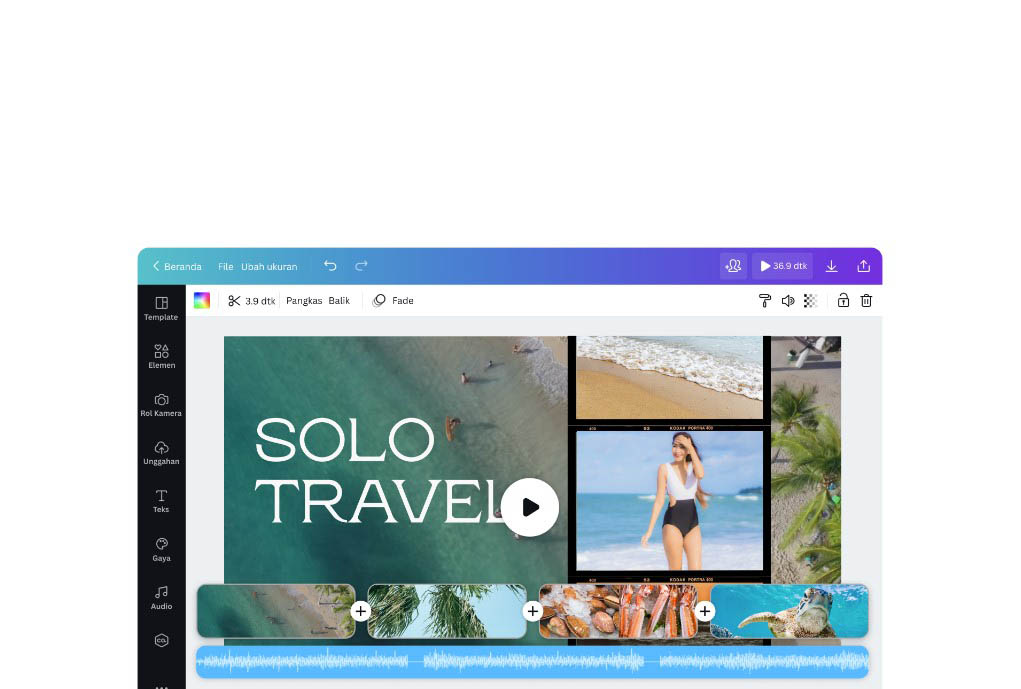
- Canva Gratis
- Kelebihan: Tersedia ribuan template, akses ke berbagai alat desain dasar.
- Kekurangan: Terbatas dalam hal stok foto dan video, tidak bisa menghilangkan latar belakang.
- Harga: Gratis
- Canva Pro
- Kelebihan: Background remover, Magic Resize, akses penuh ke stok foto premium.
- Kekurangan: Memerlukan biaya berlangganan.
- Harga: Sekitar Rp 150,000 per bulan
- Canva for Enterprise
- Kelebihan: Cocok untuk tim besar, manajemen konten, akses penuh ke seluruh fitur.
- Kekurangan: Harga lebih mahal.
- Harga: Sesuai permintaan (tergantung jumlah pengguna dan skala perusahaan)
Manfaat Berlangganan Canva Pro untuk Pengguna di HP
1. Efisiensi dalam Membuat Desain
Dengan Canva Pro, pengguna dapat dengan mudah membuat desain berkualitas profesional langsung dari HP. Fitur seperti Magic Resize dan Background Remover membantu mempercepat proses desain.
2. Menghemat Waktu dan Tenaga
Tidak perlu mencari aplikasi tambahan untuk menghilangkan latar belakang atau mengatur ukuran desain. Semua bisa dilakukan langsung di aplikasi Canva dengan berlangganan Pro.
Cara Membeli Canva Pro dan Tempat Membelinya
Canva Pro dapat dibeli langsung melalui aplikasi atau situs web Canva. Berikut langkah-langkahnya:
- Buka Aplikasi Canva di HP: Pergi ke bagian pengaturan dan pilih opsi “Upgrade ke Canva Pro”.
- Pilih Paket Berlangganan: Anda bisa memilih paket bulanan atau tahunan, tergantung kebutuhan.
- Masukkan Detail Pembayaran: Anda bisa membayar menggunakan kartu kredit atau metode pembayaran lain yang tersedia.
- Konfirmasi Pembayaran: Setelah pembayaran selesai, akun Anda akan di-upgrade ke Canva Pro.
FAQ tentang Penggunaan Canva di HP
- Apakah Canva Gratis di HP?
Ya, Canva tersedia secara gratis di HP dengan fitur dasar. Namun, untuk fitur tambahan seperti Background Remover dan akses ke stok foto premium, diperlukan langganan Canva Pro. - Apakah Canva Pro Berfungsi di Semua Jenis HP?
Canva Pro berfungsi di hampir semua jenis HP modern yang mendukung aplikasi Canva. Pastikan perangkat Anda memiliki ruang penyimpanan dan versi OS yang kompatibel. - Bagaimana Cara Mengunduh Desain dari Canva di HP?
Setelah selesai mendesain, Anda bisa mengunduh hasilnya dengan mengklik tombol “Unduh” di pojok kanan atas. Pilih format file yang diinginkan, seperti PNG, JPEG, atau PDF.
Artikel ini telah menjelaskan secara lengkap tentang cara menggunakan Canva di HP, fitur yang ditawarkan, serta manfaat dan cara berlangganan Canva Pro. Dengan Canva, desain grafis kini bisa dilakukan kapan saja dan di mana saja, bahkan oleh pemula yang baru memulai di dunia desain.